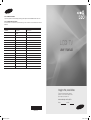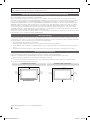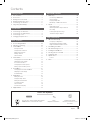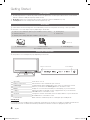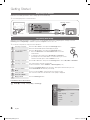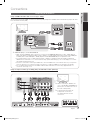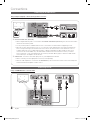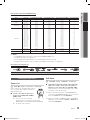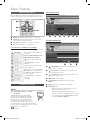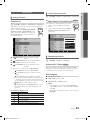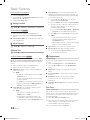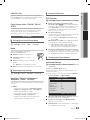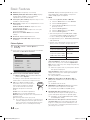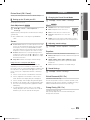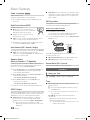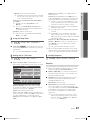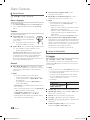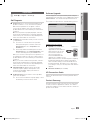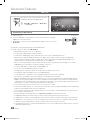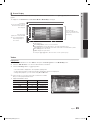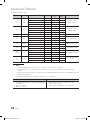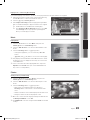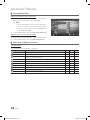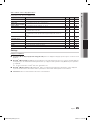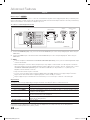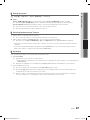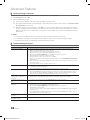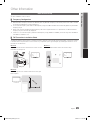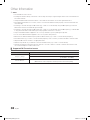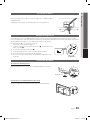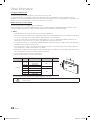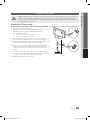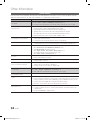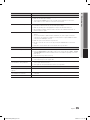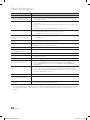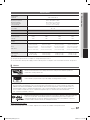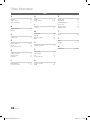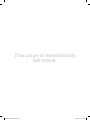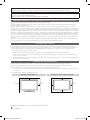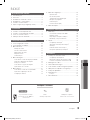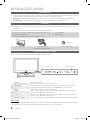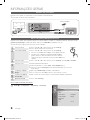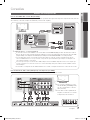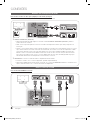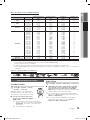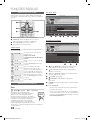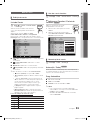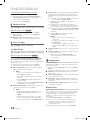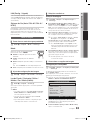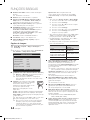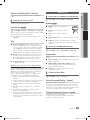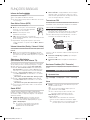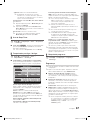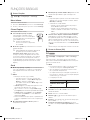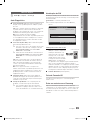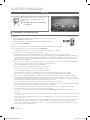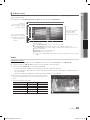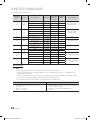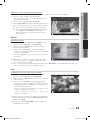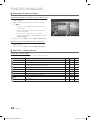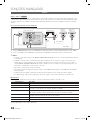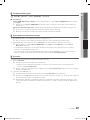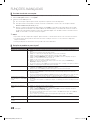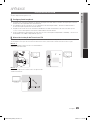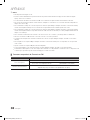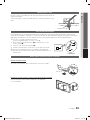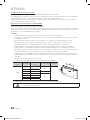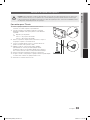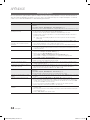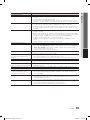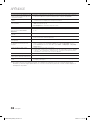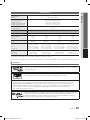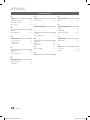Samsung LN32C530F1M Manual do usuário
- Categoria
- TVs LCD
- Tipo
- Manual do usuário

Contact SAMSUNG WORLDWIDE
If you have any questions or comments relating to Samsung products, please contact the SAMSUNG customer care center.
Contate a SAMSUNG EM TODO O MUNDO
Caso tenha dúvidas ou comentários sobre os produtos da Samsung, entre em contato com o centro de atendimento ao cliente da
SAMSUNG.
Country
Customer Care Center
Web Site
ARGENTINE 0800-333-3733 www.samsung.com
BRAZIL
0800-124-421
4004-0000
www.samsung.com
CHILE 800-SAMSUNG(726-7864) www.samsung.com
COLOMBIA 01-8000112112 www.samsung.com
COSTA RICA 0-800-507-7267 www.samsung.com
ECUADOR 1-800-10-7267 www.samsung.com
EL SALVADOR 800-6225 www.samsung.com
GUATEMALA 1-800-299-0013 www.samsung.com
HONDURAS 800-7919267 www.samsung.com
JAMAICA 1-800-234-7267 www.samsung.com
MEXICO 01-800-SAMSUNG(726-7864) www.samsung.com
NICARAGUA 00-1800-5077267 www.samsung.com
PANAMA 800-7267 www.samsung.com
PUERTO RICO 1-800-682-3180 www.samsung.com
REP. DOMINICA 1-800-751-2676 www.samsung.com
TRINIDAD & TOBAGO 1-800-SAMSUNG(726-7864) www.samsung.com
VENEZUELA 0-800-100-5303 www.samsung.com
BN68-02639A
BN68-02639A-00
LCD TV
user manual
imagine the possibilities
Thank you for purchasing this Samsung
product. To receive more complete service,
please register your product at
www.samsung.com/register
Model Serial No.
BN68-02639A_PREng.indb 1 2/24/2010 7:09:48 PM
A página está carregando...
A página está carregando...
A página está carregando...
A página está carregando...
A página está carregando...
A página está carregando...
A página está carregando...
A página está carregando...
A página está carregando...
A página está carregando...
A página está carregando...
A página está carregando...
A página está carregando...
A página está carregando...
A página está carregando...
A página está carregando...
A página está carregando...
A página está carregando...
A página está carregando...
A página está carregando...
A página está carregando...
A página está carregando...
A página está carregando...
A página está carregando...
A página está carregando...
A página está carregando...
A página está carregando...
A página está carregando...
A página está carregando...
A página está carregando...
A página está carregando...
A página está carregando...
A página está carregando...
A página está carregando...
A página está carregando...
A página está carregando...
A página está carregando...
A página está carregando...

2
Português
As figuras e ilustrações deste Manual de usuário são fornecidas apenas para fins de referência e podem ser diferentes da
aparência real dos produtos. O design e as especificações do produto podem ser alterados sem aviso prévio.
Para obter máxima qualidade de imagem sem distorção é necessário sinal digital de alta qualidade em formato widescreen
e uso de *conversor/decodificador de sinal.
*Este modelo já possui o conversor/decodificador de sinal integrado.
Informações importantes sobre a garantia em relação ao formato de visualização de televisão
Veja o cartão de garantia para obter mais informações sobre os termos da garantia.
✎
Os monitores LCD no formato wide screen (16:9, relação de largura x altura da tela) são projetados essencialmente para exibir vídeo full motion (de
movimento total) no formato wide screen.
As imagens exibidas nelas devem estar, principalmente, no formato widescreen 16:9, ou serem expandidas para preencher a tela caso o seu modelo
ofereça tal função e as imagens estejam em constante movimento. A exibição de gráficos e imagens parados na tela, como as barras escuras laterais nas
programações e vídeos da TV em formato padrão não expandido, deve ser limitada a não mais de 5% do tempo total de visualizações na TV por semana.
Além disso, a exibição de outras imagens e textos parados, como notícias sobre o valor de ações, exibições de videogames, logotipos, sites ou gráficos
e padrões de computador, deve ser limitada para todas as TVs, conforme descrição acima. A exibição de imagens paradas que ultrapasse as orientações
acima pode causar um desgaste irregular dos monitores LCD e, consequentemente, problemas de imagens duplicadas permanentes na tela. Para evitar
que isso ocorra, varie a programação e as imagens, exibindo imagens em movimento, em tela cheia, em vez de imagens paradas ou barras escuras. Nos
modelos LCD que oferecem recursos de enquadramento de imagem, utilize esses controles para visualizar formatos diferentes como uma imagem em
tela cheia.
Esteja atento à seleção e à duração dos formatos de TV utilizados para visualização. O desgaste irregular do monitor LCD como resultado da seleção e
do uso de formatos, bem como imagens fantasmas permanentes, não são cobertos pela garantia limitada Samsung.
Alerta de imagens estáticas
Evite exibir imagens estáticas (como arquivos de fotos jpeg) ou elementos de imagens estáticas (como logotipos de programs de TV, panorama ou
formato de imagem 4:3, barras de notícias ou de bolsa de valores na parte inferior da tela, etc.) na tela. A exibição constante de imagens estáticas pode
causar desgaste desigual do fósforo da tela, afetando a qualidade da imagem. Para reduzir o risco de tal efeito, siga as recomendações abaixo:
Evite exibir o mesmo canal de TV por longos períodos.•
Sempre tente exibir as imagens em tela cheia, use o menu de formato de imagem da TV para encontrar a melhor configuração.•
Reduza os valores de brilho e contraste até o mínimo requerido para obter a qualidade de imagem desejada, já que valores altos demais podem •
acelerar o processo de queima.
Não deixe de usar todas as funções da TV designadas para reduzir a retenção de imagem e queima de tela, consulte a seção adequada do manual •
do usuário para obter mais detalhes.
Segurança do espaço de instalação
Respeite as distâncias requeridas entre o produto e outros objetos (por exemplo, paredes) para garantir que haja ventilação adequada.
A não observação de tais distâncias pode causar incêndios ou problemas com o produto devido a elevações de sua temperatura interna.
Ao usar um suporte ou suporte de parede, utilize somente as peças fornecidas pela Samsung Electronics.
✎
Se você usar peças fornecidas por outro fabricante, isto pode resultar em algum problema com o produto ou ferimento ocasionado pela queda
x
do produto.
A aparência pode ser diferente dependendo do produto.
✎
Instalação com um suporte. Instalação com um suporte de parede.
10 cm
10 cm
10 cm
10 cm
10 cm
10 cm
10 cm
© 2010 Samsung Electronics Co., Ltd. Todos os direitos reservados.
BN68-02639A_PRBP_New.indd 2 2/24/2010 7:10:33 PM

3
PORTUGUÊS
Português
Verifique o símbolo!
t
✎
O
P
POWER
F A V . CH
CH LIST
MEDIA.P
P . MODE
S.MODE
P . SIZE
CC
MTS
INFO
SLEEP
TOOLS
É possível utilizar essa função
pressionando o botão TOOLS no
controle remoto.
Nota :
Informações importantes
Guia passo a passo :
Informa como acessar o menu.
ÍNDICE
INFORMAÇÕES GERAIS
Lista de funções y ....................................................... 4
Acessórios y ................................................................ 4
Visualizando o Painel de controle y .............................. 4
Visualizando o y controle remoto ................................. 5
Conexão com uma antena y ........................................ 6
Ajuste - Plug & Play (Configuração inicial) y .................. 6
CONEXÕES
Conexão com um dispositivo AV y ............................... 7
Conexão com um dispositivo de áudio y ..................... 8
Como se conectar a um PC y ...................................... 8
Alteração da fonte de entrada y ................................... 9
FUNÇÕES BÁSICAS
Como navegar pelos menus y ................................... 10
Como planejar sua exibição y .................................... 10
Menu de y Canais ...................................................... 11
Exibição de canais 11
Uso dos canais favoritos 11
Memorização de canais 11
Edição de canais 12
Outras funções 12
Menu de y Imagem .................................................... 13
Como alterar o modo de imagem predefinido 13
Ajuste de configurações de imagem 13
Soluções econômicas 13
Como alterar as opções de imagem 13
Ajuste da TV com o seu PC 15
Menu de Som y ......................................................... 15
Como alterar o modo de som predefinido 15
Ajuste das configurações de som 15
Configuração do Som 15
Menu de y Configuração ........................................... 16
Ajuste da hora 16
Uso do Sleep Timer 17
Temporizador para ligar/desligar 17
Bloqueio de programas 17
Outras funções 18
Picture-In-Picture (PIP) 18
Menu de y Suporte .................................................... 19
FUNÇÕES AVANÇADAS
Media Play y .............................................................. 20
Conectando a um dispositivo USB 20
Exibição na tela 21
Reprodução de arquivos múltiplos 24
Media Play - Funções adicionais 24
Anynet y
+
................................................................... 26
Configuração do Anynet
+
27
Alternando entre dispositivos Anynet
+
27
Gravação 27
Ouvindo através de um receptor 28
Solução de problemas para Anynet
+
28
APÊNDICE
Instalação do Transmissor FM y ................................. 29
Configuração de frequência 29
Manual de instalação do Transmissor FM 29
Formatos compatíveis de Transmissor FM 30
Montagem dos cabos y ............................................. 31
Trava antifurto Kensington y ....................................... 31
Como instalar o kit de montagem na parede y ........... 31
Afixação da TV à parede com segurança y ................ 33
Solução de problemas y ............................................ 34
Especificações y ........................................................ 37
Licença 37
Índice Remissivo y ..................................................... 38
BN68-02639A_PRBP_New.indd 3 2/24/2010 7:10:35 PM

4
Português
INFORMAÇÕES GERAIS
Lista de funções
Excelente rede de comunicação e interface digital: Com um sintonizador digital de HD interno, as transmissões HD sem y
assinatura podem ser visualizadas sem cabo/receptor de satélite (conversor Set-Top Box).
Media Play y : Possibilita a reprodução de arquivos de música, fotos e filmes salvos em um dispositivo USB (p. 20).
Auto Diagnóstico y : é possível verificar se a imagem ou o áudio estão operando normalmente (p. 19).
Acessórios
Verifique se os itens a seguir foram incluídos com a TV LCD. Se algum item estiver faltando, entre em contato com o
✎
representante.
As cores e os formatos dos itens podem variar dependendo do modelo.
✎
Controle remoto e pilhas (AAA x 2) (Não disponível em alguns locais) y
Instruções ao proprietário y
Certificado de garantia (Não disponível em alguns locais) y
Pano de limpeza y
Cabo de força y
(46 inch TV)
Tampa inferior y Transmissor FM y
(Não disponível em alguns locais)
Anel-suporte (4ea) y
Visualizando o Painel de controle
A cor e o formato do produto podem variar, dependendo do modelo.
✎
P
(Power)
Liga e desliga a TV.
Sensor do controle remoto Aponte o controle remoto para este ponto na TV.
SOURCE
E
Alterna entre todas as fontes de entrada disponíveis. No menu na tela, utilize esse
botão da mesma maneira que usaria o botão ENTER
E
no controle remoto.
MENU Exibe o menu na tela com as funções da sua TV.
y
Ajusta o volume. No menu na tela, use os botões
y
da mesma maneira que
usaria os botões ◄ e ► no controle remoto.
z
Muda os canais. No menu na tela, use os botões
z
da mesma maneira que
usaria os botões ▼ e ▲ no controle remoto.
Indicador de energia Pisca e apaga quando a energia está ligada e acende quando está no modo de espera.
Modo standby
Não deixe a sua TV em standby por longos períodos (quando você viajar, por exemplo). Uma pequena quantidade de energia
é consumida mesmo com o botão Power desligado. É melhor desconectar o cabo da tomada.
Alto-falantes
Sensor do controle remoto Indicador de energia
BN68-02639A_PRBP_New.indd 4 2/24/2010 7:10:37 PM

5
01 INFORMAÇÕES GERAIS
Português
Visualização do controle remoto
Este é um controle remoto especial para deficientes visuais e possui pontos em braile nos botões Power, Channel e
✎
Volume.
Instalação das pilhas (Tamanho das pilhas: AAA)
NOTA
✎
Utilize o controle remoto a uma distância máxima de 7
x
metros da TV.
Luzes brilhantes podem afetar o desempenho do controle
x
remoto. Evite utilizá-lo quando estiver perto de luzes
fluorescentes ou de letreiros de neon.
A cor e o formato podem variar, dependendo do modelo.
x
Volta ao menu anterior.
Seleciona rapidamente funções
utilizadas com frequência.
Seleciona os itens do menu de tela e
troca os valores vistos no menu.
Exibe o Media Play (p. 20).
Exibe a lista de canais favorita na tela
(p. 11).
Pressione para selecionar mais canais
(digitais) transmitidos pela mesma
estação. Por exemplo, para selecionar
o canal “54.3”, pressione “54”, depois
“-” e “3”.
Ajusta o volume.
Liga e desliga a TV.
Utilize esses botões nos modos Media
Play e Anynet
+
.
(�: controla a gravação nos
gravadores Samsung que dispõem da
função Anynet
+
)
Pressione para acessar canais
diretamente.
Pressione para exibir informações na
tela da TV.
Muda os canais.
Volta ao canal anterior.
Elimina o som temporariamente.
Exibe o menu na tela.
Sai do menu.
Botões utilizados nos menus Lista de
Canais, Media Play, etc.
P.MODE: Selecione o modo de imagem.
(p. 13).
S.MODE: Ajuste o modo de som. (p. 15).
MTS: pressione para selecionar estéreo,
mono ou programa de áudio
separado (transmissão SAP) (p. 16).
FAV.CH: exibe listas de canais favoritos na
tela. (p. 11).
P.SIZE: Escolha o tamanho da imagem.
(p. 14).
CC: controla o decodificador de legendas.
(p. 18).
Exibe o EPG (Electronic Programme Guide
- Guia eletrônico de programas) (p. 10).
Exibe e seleciona as fontes de vídeo
disponíveis (p. 9).
Seleciona o modo de TV diretamente.
PRE-CH
TOOLS
MENU
GUIDE
INFO
RETURN
CH LIST
TV
EXIT
MEDIA.P
FAV . CH
P . MODE
P.SIZECC
S.MODE MTS
BN68-02639A_PRBP_New.indd 5 2/24/2010 7:10:39 PM

6
INFORMAÇÕES GERAIS
Português
Conexão com uma antena
Quando a TV for ligada, os ajustes básicos serão realizados automaticamente.
Conexão do cabo de força e da antena.
✎
Ajuste - Plug & Play (Configuração inicial)
Quando a TV for ligada, uma sequência de avisos na tela irá auxiliá-lo a realizar as configurações básicas. Pressione o botão
POWER
P
. Plug & Play fica disponível apenas quando a fonte Entrada está definida como TV.
Para retornar à etapa anterior, pressione o botão vermelho.
✎
1
Seleção de idioma
Pressione o botão ▲ ou ▼, e então pressione o botão ENTERE.
Selecione o idioma desejado para o menu da tela.
2
Seleção Loja ou Casa
Pressione o botão ◄ ou ►, e então pressione o botão ENTERE.
Selecione o modo y Casa. O modo Loja é o modo utilizado pelas lojas.
Para retornar as configurações da unidade de y Loja para Casa
(padrão): Pressione o botão de volume da TV. Ao ver o menu de
volume na tela, aperte e mantenha o botão pressionado MENU por 5
segundos.
3
Seleção de antena
Pressione o botão ▲ ou ▼ e depois pressione o botão ENTERE. Select Ar, Cabo ou Ar+Cabo.
4
Seleção de canal A pesquisa terminará automaticamente.
Para obter mais informações, consulte Canal → Prog. Automática.(P.11)
Pressione o botão
✎
ENTER
E
quando desejar interromper o processo de
memorização.
5
Configuração do Modo
Relógio.
Configure a opção Modo Relógio automática ou manualmente.
Se você selecionar o modo
✎
Auto, selecione o fuso horário do seu local.
6
Visualização do Guia de
Conexão HD.
É exibido o método de conexão para que você tenha a melhor qualidade de imagem HD.
7
Aproveite a sua TV!
Pressione o botão ENTERE.
Se você quiser restaurar essa função...
MENU
O m
→ Configuração → Plug & Play → ENTER
E
ou
Cabo
R-AUDIO-L
P
R PB Y
ANT OUT
Antena VHF/UHF
Entrada de energia
P
POWER
FAV . CH
CH LIST
MEDIA.P
P . MODE
S.MODE
P . SIZE
CC
MTS
INFO
SLEEP
TOOLS
Plug & Play
Hora
Menu Idioma : Português
Closed Caption : Deslig.
Segurança
Geral
PIP : Deslig.
Conguração
BN68-02639A_PRBP_New.indd 6 2/24/2010 7:10:41 PM

7
Português
02 CONEXÕES
Conexões
Conexão com um dispositivo AV
Uso do cabo HDMI / DVI: conexão HD (até 1080p)
Recomendamos usar a conexão HDMI para obter a melhor qualidade de imagem HD. Dispositivos disponíveis: DVD, leitor de
discos Blu-ray, cabo HD, receptor de satélite HD (conversor Set-Top Box).
HDMI IN 1(DVI), 2, 3 / PC/DVI AUDIO IN
✎
Ao usar uma conexão a cabo HDMI/DVI, é necessário utilizar a entrada
x
HDMI IN 1(DVI) para vídeo. Um DVD, leitor de discos
Blu-ray, cabo HD, receptor de satélite HD STB, decodificador, ou receptor de satélite STB, pode requerer um cabo DVI-HDMI
(DVI para HDMI) ou um adaptador DVI-HDMI (DVI para HDMI). A entrada PC/DVI AUDIO IN é necessária para áudio.
Caso um dispositivo externo como um DVD / leitor de discos Blu-ray / cabo HD / receptor de satélite HD que suporte
x
versões de HDMI anteriores à 1.3 seja conectado, a TV pode não operar normalmente (por exemplo, sem imagem / sem
som / imagem tremendo / cor anormal).
Caso não ouça som após conectar um cabo HDMI, verifique a versão de HDMI do dispositivo externo. Caso suspeite que
x
a versão seja anterior à 1.3, entre em contato com o fornecedor do dispositivo para confirmar a versão de HDMI e solicitar
uma atualização.
Recomenda-se a compra de um cabo HDMI certificado. Caso contrário, a tela pode ficar em branco ou haver erro de conexão.
x
Uso de um Cabo de áudio / vídeo (480i apenas) ou Componente (até 1080p)
Dispositivos disponíveis: DVD, leitor de discos Blu-ray, cabo, receptor de satélite, videocassete
Dispositivo
W R
BD/DVD player/cabo HD/
receptor de satélite HD
R-AUDIO-L
P
R PB Y
DVI OUT
R-AUDIO-L
P
R PB Y
HDMI OUT
R-AUDIO-L
P
R PB Y
AUDIO OUT
R-AUDIO-L
P
R PB Y
COMPONENT OUT
R-AUDIO-L
P
R PB Y
AUDIO OUT
Blu-ray player
R-AUDIO-L
P
R PB Y
VIDEO OUT
Vídeo Cassete
R-AUDIO-L
P
R PB Y
AUDIO OUT
Ao conectar no
✎
AV IN 1, a cor da
entrada AV IN 1 [Y/VIDEO] (verde)
não irá corresponder ao cabo de
vídeo (amarelo).
Para obter a melhor qualidade de
✎
imagem, recomenda-se a conexão
Componente, em vez de A/V.
W W
B
G
RR
W
Y
Amarelo Vermelho Branco Vermelho Azul Verde
WY
W Y
B
G
R
W
W
B
G
R
R
R
R
R
BN68-02639A_PRBP_New.indd 7 2/24/2010 7:10:51 PM

8
Português
CONEXÕES
Conexão com um dispositivo de áudio
Uso de uma conexão de cabo óptico (digital) ou cabo áudio (analógico)
Dispositivos disponíveis: Sistema digital de áudio, Amplificador, DVD home theater
DIGITAL AUDIO OUT (OPTICAL)
✎
Quando um Sistema de áudio digital é conectado à entrada
x
DIGITAL AUDIO OUT (OPTICAL), reduza o
volume da TV e do sistema.
Áudio 5.1 CH é possível quando a TV está conectada a um dispositivo externo que ofereça suporte a tal
x
tecnologia.
Quanto o receiver (home theater) estiver ajustado em ligado), você poderá ouvir a reprodução de som pelo conector
x
óptico da TV. Quando a TV estiver recebendo um sinal de DTV, ela irá enviar som 5.1 CH ao amplificador ou DVD
home theater. Quando a fonte é um componente digital como um receptor de DVD player/Blu-ray player/Cabo/
Satélite e estiver conectada à TV via HDMI, somente será ouvido som de 2 canais do receptor do home theater.
Caso deseje ouvir áudio 5.1 CH, conecte o conector digital audio out do receptor do DVD player/Blu-ray player/
Cabo/Satélite diretamente a um Amplificador ou Home theater, e não à TV.
AUDIO OUT
✎
: Conecta as saídas de áudio ao amplificador/home theater.
Ao fazer a conexão, use o conector apropriado. (vendido separadamente)
x
Quando um amplificador de áudio estiver conectado aos conectores
x
AUDIO OUT: Diminua o volume da TV e
ajuste o nível do volume com o controle de volume do amplificador.
Como se conectar a um PC
Uso de um Cabo HDMI/DVI ou D-sub
DVD
Home Theater
R-AUDIO-L
P
R PB Y
OPTICAL
R-AUDIO-L
P
R PB Y
AUDIO IN
Vermelho Branco
W W
B
G
RR
W
Y
sistema digital de áudio
R-AUDIO-L
P
R PB Y
AUDIO OUT
R-AUDIO-L
P
R PB Y
AUDIO OUT
R-AUDIO-L
P
R PB Y
DVI OUT
R-AUDIO-L
P
R PB Y
PC OUT
BN68-02639A_PRBP_New.indd 8 2/24/2010 7:10:57 PM

9
Português
02 CONEXÕES
Alteração da fonte de entrada
Lista de Entradas
MENU
O m
→ Entrada → Lista de
Entradas → ENTER
E
Utilize para selecionar TV ou uma fonte
de entrada externa, como DVD / leitor de
discos Blu-ray / cabo / receptor de satélite.
TV / PC / AV1 / AV2 / Componente1 / ■
Componente2 / HDMI1/DVI / HDMI2 /
HDMI3 / USB
Só é possível escolher entre os dispositivos
✎
externos que estão conectados à TV. Na Lista
de Entradas, as entradas conectadas serão
destacadas.
O PC permanece sempre ativo.
✎
Editar Nome
MENU
O m
→ Entrada → Editar Nome → ENTER
E
VCR / DVD / Sinal Cabo / Sinal Satélite / PVR STB ■
/ Receptor AV / Jogos / Filmadora / PC / DVI PC /
Dispositivos DVI / TV / IPTV / Blu-ray / HD DVD /
DMA: Nomeie o dispositivo conectado às entradas para
facilitar a seleção de sua fonte de entrada.
Ao conectar um PC com resolução 1920 x 1080 @
✎
60Hz à porta HDMI IN 1(DVI) , defina a porta no modo
DVI PC em Editar Nome.
Ao conectar um cabo HDMI/DVI à porta HDMI IN
✎
1(DVI), ajuste a porta para os modos DVI PC ou
Dispositivos DVI em Editar Nome.
P
POWER
FAV . CH
CH LIST
MEDIA.P
P . MODE
S.MODE
P . SIZE
CC
MTS
INFO
SLEEP
TOOLS
Modos de exibição (D-Sub e HDMI/DVI Entrada)
A resolução ótima é de 1920 x 1080 @ 60 Hz.
Mode (Modo) Resolução
Freqüência Horizontal
(KHz)
Freqüência Vertical
(Hz)
Freqüência
(MHz)
Polaridade Sincr
(H / V)
IBM
640 x 350
720 x 400
31.469
31.469
70.086
70.087
25.175
28.322
+/-
-/+
MAC
640 x 480
832 x 624
1152 x 870
35.000
49.726
68.681
66.667
74.551
75.062
30.240
57.284
100.000
-/-
-/-
-/-
VESA CVT
720 x 576
1152 x 864
1280 x 720
1280 x 960
35.910
53.783
56.456
75.231
59.950
59.959
74.777
74.857
32.750
81.750
95.750
130.000
-/+
-/+
-/+
-/+
VESA DMT
640 x 480
640 x 480
640 x 480
800 x 600
800 x 600
800 x 600
1024 x 768
1024 x 768
1024 x 768
1152 x 864
1280 x 1024
1280 x 1024
1280 x 720
1280 x 800
1280 x 800
1280 x 960
1360 x 768
1440 x 900
1440 x 900
1680 x 1050
31.469
37.861
37.500
37.879
48.077
46.875
48.363
56.476
60.023
67.500
63.981
79.976
45.000
49.702
62.795
45.000
47.712
55.935
70.635
65.290
59.940
72.809
75.000
60.317
72.188
75.000
60.004
70.069
75.029
75.000
60.020
75.025
60.000
59.810
74.934
60.000
60.015
59.887
74.984
59.954
25.175
31.500
31.500
40.000
50.000
49.500
65.000
75.000
78.750
108.000
108.000
135.000
74.250
83.500
106.500
108.000
85.500
106.500
136.750
146.250
-/-
-/-
-/-
+/+
+/+
+/+
-/-
-/-
+/+
+/+
+/+
+/+
+/+
-/+
-/+
+/+
+/+
-/+
-/+
-/+
VESA GTF
1280 x 720
1280 x 1024
52.500
74.620
70.000
70.000
89.040
128.943
-/+
-/-
VESA DMT / DTV CEA 1920 x 1080p 67.500 60.000 148.500 +/+
NOTA
✎
Para conexão de cabo HDMI/DVI, é necessário usar a entrada
x
HDMI IN 1(DVI).
O modo entrelaçado não é compatível.
x
O aparelho pode operar de forma anormal se um formato de vídeo fora do padrão for selecionado.
x
Modos Separate (Separado) e Composite (Composto) são suportados. SOG (Sync On Green - Sincr. no verde) não é
x
compatível.
Cabos de entrada (Vendidos separadamente)
HDMI HDMI-DVI Componente Composto(AV) Coaxial (RF) VGA
BN68-02639A_PRBP_New.indd 9 2/24/2010 7:10:59 PM

10
Português
FUNÇÕES BÁSICAS
Como navegar pelos menus
Antes de usar a TV, siga as etapas abaixo para aprender
como utilizar o menu para selecionar e ajustar as diferentes
funções.
PRE-
C
H
C
HLI
ST
HDMI
T
OO
L
S
MEDIA
.
P
GU
IDE
I
NF
O
P . M
O
D
E
S
.M
O
D
E
P
.
S
IZ
E
CC
S
LEEP MT
S
MENU
RETURN
EXIT
1
2
3
4
1 Botão MENU: exibe o menu de tela principal.
2 ENTER
E
/ botão de direção: move o cursor e
seleciona um item. Confirma a configuração.
3 Botão RETURN: volta ao menu anterior.
4 Botão EXIT: sai do menu na tela.
exibição na tela
As etapas de acesso podem ser diferentes dependendo do
menu selecionado.
1
MENU
m
As opções do menu principal são
exibidas na tela:
Imagem, Som, Canal,
Configuração, Entrada, Aplicativos,
Suporte.
2
▲ / ▼
Selecione um ícone com o botão ▲
ou ▼.
3
ENTER
E
Pressione ENTERE para acessar o
submenu.
4
▲ / ▼
Selecione o submenu desejado
utilizando os botões ▲ ou ▼.
5
◄ / ►
Ajuste o valor de um item utilizando
os botões ◄ ou ►. As etapas para
ajuste de Menu podem ser diferentes
dependendo do menu selecionado.
6
ENTER
E
Pressione ENTERE para confirmar
a seleção.
7
EXIT
e
Pressione EXIT.
Como planejar sua exibição
Guia
MENU
O m
→ Canal → Guia → ENTER
E
As informações do EPG (Electronic
Programme Guide - Guia de programação
eletrônica) são fornecidas pelas redes
responsáveis pela transmissão. Ao utilizar a
programação fornecida pelas redes, é possível
especificar com antecedência programas
que deseja assistir para que a TV mude
automaticamente para o canal desejado no
horário especificado. Dependendo do status
de um canal, o campo de programas pode estar em branco
ou desatualizado.
Uso da Vis. Canal
Visualização Programada
1
Vermelho (Modo Vis.) exibe a lista de programas
sendo exibidos ou que serão exibidos a seguir.
2
B
Verde (-2 horas): exibição da lista de programas
exibidos 2 horas antes.
3
Amarelo (+2 horas): exibição da lista de programas
que serão exibidos em 2 horas.
4
Azul (Sair): Sai do guia.
5
Informação: exibe detalhes do programa
selecionado.
6
k
(Página): vai para a página anterior ou para a página
seguinte.
7 Botão ENTER
E
.
Ao selecionar o programa atual, é possível assistir o –
programa selecionado.
Ao selecionar um programa futuro, é possível fazer a –
reserva para assisti-lo. Para cancelar o agendamento,
pressione o botão ENTER
E
novamente e selecione
Cancelar Agendamento.
P
POWER
MEDIA.P
CC
S.MODE
MTS
FAV . CH
P . SIZE
P . MODE
GUIDE
CHLIST
INFO
40 with Dynamite MC
The Distillery
Smash Hits! Sunday
800 five
k
DTV Air 800 ve
Home and Away
18:00 - 18:30
Drama
Dani is devastated when scott makes clear his views on marriage...
Sex, 1 Jan 7:00 pm
02.1 Discovery
04.1 DiscoveryH&L
05.1 ve
07.1 price-drop.tv
090.1 QVC
11.1 R4DTT
Vis. Canal - TV
7:00 pm - 8:00 pm
8:00 pm - 9:00 pm
Guia
American Chopper Tine Team
Programmes resume at 06:00
Home and...
)
Family Affairs
)Dark Angel
Fiv...
No Information
QVC Selection
No Information
21 3 4 5 6 7
A
Modo Vis.
B
-2 horas
C
+2 horas
D
Sair
Informação
Página
E
Assistir
800 five
A
Modo Vis. Informação E Cancelar
Sex, 1 Jan 7:00 pm
Guia
18:30 Today
19:15 Today
Visualização Programada
DTV Air 800 ve
Family Affairs
18:00 - 18:30
Drama
Tanya confesses all to a stunned Babs. Conrad is anxious to hear...
)
Family Affairs 800 ve
800 ve
)
Dark Angel
1 5 7
BN68-02639A_PRBP_New.indd 10 2/24/2010 7:11:05 PM

11
Português
03 FUNÇÕES BÁSICAS
Menu de canais
Exibição de canais ¦
Lista de Canais
MENU
O m
→ Canal → Lista de Canais
→ ENTER
E
Adicione, exclua ou defina canais favoritos
e use o guia de programas de transmissões
digitais.
Selecione um canal em Todos os canais,
Canais Adicionados, Favorito ou Programado
pressionando os botões
▲
/
▼
e, em seguida, o botão
ENTER
E
. Então, será possível assistir o canal selecionado.
■ Todos os canais: exibe todos os canais disponíveis
no momento.
■ Canais Adicionados: exibe todos os canais
adicionados.
*
■ Favorito: exibe todos os canais favoritos.
■ Programado: exibe toda a programação reservada
no momento.
Uso dos botões coloridos com a
✎
Lista de Canais.
x
Vermelho (Antena): troca para Ar ou Cabo.
B
x
Verde (Zoom): amplia ou diminui o número de um
canal.
x
Amarelo (Selecionar): seleciona várias listas de
canais. Selecione os canais desejados e pressione
o botão amarelo para definir todos os canais
selecionados ao mesmo tempo. A marca
c
é
exibida à esquerda dos canais selecionados.
k
x
(Página): vai para a página anterior ou para a
página seguinte.
T
x
(Ferramentas): exibe o menu de opções da
Lista de Canais. (Os menus de opções podem ser
diferentes, de acordo com a situação).
Ícones de exibição de status de canal
Ícones Operações
c
Um canal selecionado.
*
Um canal definido como Favorito.
)
Um programa reservado.
\
Um canal bloqueado.
(
Um programa sendo transmitido no momento.
Uso dos canais favoritos ¦
MENU
O m
→ Canal → Lista de Canais → ENTER
E
*
Adicionar a Favoritos / Excluir de
Favoritos
t
Define os canais que você assiste
frequentemente como Favoritos.
1. Selecione um canal e pressione o botão
TOOLS.
2. Adicione ou exclua um canal usando o
menu Adicionar a Favoritos ou Excluir de
Favoritos respectivamente.
Memorização de canais ¦
MENU
O m
→ Canal → ENTER
E
Antena (Ar / Cabo)
t
Antes da TV iniciar a memorização dos canais disponíveis,
você deverá especificar o tipo de fonte de sinal conectada à
TV (isto é, Ar ou sistema de Cabo).
Prog. Automática
Ar ■ : sinal de antena Ar.
Cabo ■ : sinal de Cabo.
Ar+Cabo ■ : sinais de antena Ar e a Cabo.
NOTA
✎
Caso
x
a antena esteja conectada a ANT 1 IN,
selecione Ar e, caso esteja conectada a ANT 2 IN
(CABLE), selecione Cabo.
Se
x
ANT 1 IN e ANT 2 IN estiverem conectadas,
selecione Ar+Cabo.
P
POWER
FAV . CH
CH LIST
MEDIA.P
P . MODE
S.MODE
P . SIZE
CC
MTS
INFO
SLEEP
TOOLS
Canais Adicionados
02 Air
04.1 ♥ TV #6
05 Air
07 Air
09 Air
11.1 ♥ TV #9
13 Air
14.1 ♥ TV #10
16.1 ♥ TV #11
Ar
A
Antena
B
Zoom
C
Selecionar Página T Ferramentas
Canais Adicionados
02 Air
04.1 ♥ TV #6
05 Air
07 Air
09 Air
11.1 ♥ TV #9
13 Air
14.1 ♥ TV #10
16.1 ♥ TV #11
Ar
A
Antena
B
Zoom
C
Selecionar Página T Ferramentas
Excluir
Adicionar a Favoritos
Bloquear
Visual. Temp.
Edição do nome do canal
Selecionar Tudo
P
POWER
FAV . CH
CH LIST
MEDIA.P
P . MODE
S.MODE
P . SIZE
CC
MTS
INFO
SLEEP
TOOLS
BN68-02639A_PRBP_New.indd 11 2/24/2010 7:11:08 PM

12
Português
FUNÇÕES BÁSICAS
Como interromper a programação automática
1. Pressione o botão ENTER
E
.
2. Uma mensagem irá perguntar Deseja interromper
a Progr. Automática? Selecione a opção Sim
pressionando o botão ◄ ou ►.
3. Pressione o botão ENTER
E
.
Edição de Canais ¦
MENU
O m
→ Canal → Lista de Canais → ENTER
E
Edição do nome do canal
t
1. Selecione um canal e pressione o botão TOOLS.
2. Edite o nome do canal usando o menu Edição do
nome do canal.
Edição do nome do canal ■ (apenas para canais
analógicos): dê ao canal o nome que você desejar.
Outras Funções ¦
MENU
O m
→ Canal → ENTER
E
Lista de Canais
MENU
O m
→ Canal → Lista de Canais → ENTER
E
Menu de opções do Lista de Canais
t
Defina cada canal usando as opções do menu da Lista
de Canais (Adicionar / Excluir, Bloquear / Desbloqueio,
Visual. Temp., Selecionar Tudo / Desmarcar Tudo). Os
itens do menu de opções podem ser diferentes dependendo
do status do canal.
1. Selecione um canal e pressione o botão TOOLS.
2. Selecione uma função e altere suas configurações.
Adicionar / Excluir ■ : adiciona ou exclui um canal para
exibir somente os canais desejados.
NOTA
✎
Todos os canais excluídos serão exibidos no
x
menu Todos os canais.
Um canal acinzentado indica que o canal foi
x
excluído.
O menu
x
Adicionar é exibido apenas para os
canais excluídos.
Exclua um canal no menu
x
Canais Adicionados
ou Favorito da mesma maneira.
Bloquear / Desbloqueio ■ : bloqueie um canal para que
não seja possível selecioná-lo e visualizá-lo.
NOTA
✎
Essa função está disponível apenas quando
x
Bloqueio de Canais está definido para
Ligado.
A tela de entrada da Senha aparecerá. Digite a
x
sua senha de 4 dígitos. O padrão é “0-0-0-0”.
Altere a Senha utilizando a opção Mudar Senha.
Visual. Temp. ■ : é possível definir que um canal desejado
seja exibido automaticamente no horário reservado.
Primeiro ajuste o horário atual para utilizar essa função.
(p. 16)
1. Pressione os botões ◄ / ► / ▲ / ▼ para selecionar
o canal desejado na Lista de Canais.
2. Pressione o botão TOOLS, e então selecione
Visual. Temp..
3. Role para cima ou para baixo para ajustar as
configurações na caixa ou use os botões numéricos
do seu controle remoto para digitar a data e hora.
Caso tenha selecionado
✎
Uma vez, Toda semana,
ou Diário em Repetir será possível digitar a data
desejada.
4. Selecione OK, e então pressione o botão
ENTER
E
quando terminar.
NOTA
✎
Apenas canais memorizados podem ser
x
reservados.
Programas reservados serão exibidos no menu
x
Programado.
Quando um canal digital for selecionado,
x
pressione o botão ► para ver a programação
digital.
Selecionar Tudo ■ : seleciona todos os canais na lista de
canais.
Desmarcar Tudo ■ : é possível retirar a seleção de todos
os canais selecionados.
É possível selecionar
✎
Desmarcar Tudo
apenas quando um ou mais canais estiverem
selecionados.
Programado
(no Lista de Canais)
É possível ver, modificar ou excluir um programa que você
reservou para assistir.
1. Pressione o botão ENTER
E
para selecionar Lista de
Canais.
2. Pressione o bot ◄ ou ▼ para mover no menu Programado.
Alterar Info ■ : alterar um programa que você reservou
para assistir.
Cancelar Agendamentos ■ : cancelar um programa que
você reservou para assistir.
Informação ■ : exibir um programa que você reservou
para assistir. (Também é possível alterar as informações
de reserva.)
Selecionar Tudo ■ / Desmarcar Tudo: Selecionar todos
os programas reservados.
Sintonia Fina
(apenas para canais analógicos)
Se a recepção for clara, você não precisa fazer a sintonia
fina do canal, já que isso é feito automaticamente durante
a operação de busca e armazenamento. Se o sinal
estiver fraco ou distorcido, faça a sintonia fina do canal
manualmente.
Selecione y Sintonia Fina no menu Canal.
Os canais com a sintonização fina ajustada e que
✎
foram salvos estão marcados com um asterisco “*”
do lado direito de seus respectivos números, no
mostrador de canais.
Para desfazer a sintonia fina, selecione
✎
Restaurar.
BN68-02639A_PRBP_New.indd 12 2/24/2010 7:11:09 PM

13
Português
03 FUNÇÕES BÁSICAS
LNA (Deslig. / Ligado)
Caso a TV esteja operando em uma área com sinal fraco,
a função LNA (Amplificador de baixo ruído) pode aprimorar
a recepção (um pré-amplificador de baixo ruído amplifica o
sinal recebido).
Sistema de Cor (Auto / PAL-M / PAL-N /
NTSC)
Normalmente, a TV pode receber imagem e som de
boa qualidade quando está no modo Auto. Esse modo
detecta automaticamente as fontes de sinal de cor. Se a
implementação de cor não for satisfatória, selecione PAL-M,
PAL-N ou NTSC.
Menu de imagem
Como alterar o modo de imagem predefinido ¦
MENU
O m
→ Imagem → Modo → ENTER
E
Modo
Selecione seu tipo de imagem preferida
pressionando o botão P.MODE.
Dinâmico ■ : adequado para uma sala bem
iluminada.
Padrão ■ : adequado para um ambiente
normal.
Natural ■ : Adequado para uma exibição confortável aos
olhos.
O modo
✎
Natural não está disponível para PC.
Filme ■ : adequado para assistir filmes em uma sala escura.
Ajuste de configurações de imagem ¦
MENU
O
m → Imagem → Luz de Fundo → ENTERE
Luz de Fundo / Contraste / Brilho /
Nitidez / Cor / Matiz (Vd/Vm)
MENU
O m
→ Imagem → ENTER
E
Sua TV possui várias opções para o controle de qualidade
da imagem.
NOTA
✎
Ao realizar alterações em
x
Luz de Fundo, Contraste,
Brilho, Nitidez, Cor ou Matiz (Vd/Vm), o menu de
tela será ajustado de acordo.
No modo PC, é possível alterar apenas
x
Luz de
Fundo, Contraste e Brilho.
É possível ajustar e alterar as configurações para
x
cada dispositivo externo conectado à TV.
Soluções econômicas ¦
Solução Ecológica
MENU
O m
→ Imagem → Solução Ecológica →
ENTER
E
Economia Energia (Deslig. / Baixo / Médio / Alto / ■
Imagem Desl. / Auto).
t
: ajusta o brilho da TV para
reduzir o consumo de energia. Caso selecione Imagem
Desl., a tela será desligada, mas o som continuará ligado.
Para ligar a tela, carregue em qualquer um dos botões à
exceção do botão de controlo do volume.
Sensor Ecológico (Deslig. / Ligado) ■ : para aumentar a
sua economia de energia, as configurações de imagem
irão se adaptar à luz da sala automaticamente.
Se a função
✎
Luz de Fundo for ajustada, o Sensor
Ecológico será configurado como Deslig..
Luz de fundo mín.: Quando Sensor Eco está Ligado,
será possível ajustar o brilho da tela manualmente.
Se o
✎
Sensor Ecológico estiver Ligado, o brilho
da tela pode mudar (fica ligeiramente mais escuro
ou brilhante) dependendo da intensidade da luz
ambiente.
Sem Sinal Espera (Deslig. / 15 min. / 30 min. / 60 min.) ■ :
Para evitar consumo desnecessário de energia, defina
quanto tempo sua TV deverá permanecer ligada quando
não houver recepção de sinal.
Desative quando o PC estiver no modo de
✎
economia de energia.
Como alterar as opções de imagem ¦
Configurações Avançadas
MENU
O m
→ Imagem → Configurações Avançadas
→ ENTER
E
(Configurações Avançadas podem ser encontradas nos
modos Padrão / Filme).
Em comparação com os modelos anteriores, as novas TVs
Samsung possuem imagens mais precisas.
No modo PC, é possível alterar apenas
✎
Contraste
Dinâmico, Gamma e Estabilidade de Branco.
Congurações Avançadas
Tom de Preto : Deslig. ►
Contraste Dinâmico : Médio
Detalhes de Sombra : 0
Gamma : 0
Apenas modo RGB : Deslig.
Espaço de Cores : Nativo
Estabilidade de Branco
▼
U Mover E Entrar R Retornar
Tom de Preto (Deslig. / Escuro / Escurecido / Mais ■
escuro): Selecione o nível de preto para ajustar a
profundidade da imagem.
Contraste Dinâmico (Deslig. / Baixo / Médio / Alto) ■ :
ajusta o contraste da tela.
P
POWER
FAV . CH
CH LIST
MEDIA.P
P . MODE
S.MODE
P . SIZE
CC
MTS
INFO
SLEEP
TOOLS
BN68-02639A_PRBP_New.indd 13 2/24/2010 7:11:10 PM

14
Português
FUNÇÕES BÁSICAS
Detalhes de Sombra ■ : aumenta o brilho de imagens
escuras.
Desativado no modo PC.
✎
Gamma ■ : ajusta a intensidade da cor primária.
Apenas modo RGB (Deslig. / Vermelho / Verde / ■
Azul): Exibe as cores Vermelho, Verde e Azul para
fazer ajustes de sintonia fina de tom e saturação.
Espaço de Cores (Auto / Nativo) ■ : ajusta a gama de
cores disponíveis para criar a imagem.
Estabilidade de Branco ■ : ajusta a temperatura da cor
para obter uma imagem mais natural.
Verm.-Offset / Verde-Offset / Azul-Offset: ajusta a
escuridão de cada cor (vermelho, verde, azul).
Verm.-Gain / Verde-Gain / Azul-Gain: ajusta o brilho
de cada cor (vermelho, verde, azul).
Restaurar: restaura a Estabilidade de Branco
Tom de Pele ■ : realça o “Tom de pele” rosa.
Aprim. da Margem (Deslig. / Ligado) ■ : realça as
margens de objetos.
Opções de Imagem
MENU
O m
→ Imagem → Opções de Imagem →
ENTER
E
No modo PC, é possível alterar apenas
✎
Tonalidade de
Cor, Tamanho e Tempo de Prot. Autom..
Opções de Imagem
Tonalidade de Cor : Normal ►
Tamanho : 16:9
Filtro Ruído Digital : Auto
Filtro Ruído MPEG : Auto
Nível de Preto HDMI : Normal
Modo Filme : Deslig.
Tempo de Prot. Autom. : 2 horas
U Mover E Entrar R Retornar
Tonalidade de Cor (Frio / Normal / Quente1 / Quente2) ■
Quente1
✎
ou Quente2 será desativado quando o
modo de imagem for Dinâmico.
É possível ajustar e alterar as configurações
✎
para cada dispositivo externo conectado a uma
entrada da TV.
Tamanho ■ : seu receptor de cabo/satélite
também pode ter a própria configuração
de tamanhos de tela. Contudo, é
altamente recomendado utilizar o modo
16:9 na maior parte do tempo.
16:9 :ajusta a imagem para o modo
amplo 16:9.
Zoom1: utilize para ampliar a imagem moderadamente.
Zoom2: utilize para uma maior ampliação da imagem.
Ajuste Amplo: amplia a proporção da imagem para que
ocupe toda a tela.
Disponível para sinal HD 1080i / 720p no modo 16:9.
✎
4:3 :ajusta a imagem para o modo básico (4:3).
Não assista no formato 4:3 por longos períodos
✎
de tempo, já que traços das margens exibidas
à esquerda, direita e no centro da tela podem
causar retenção de imagem (queima de tela), que
não está incluído na garantia.
Ajuste à Tela: exibe a imagem inteira sem
cortes, quando houver a entrada dos sinais HDMI
(720p/1080i/1080p) ou Componente (1080i/1080p).
NOTA
✎
Após selecionar
x
Zoom1, Zoom2 ou Ajuste Amplo:
1. Pressione o botão ►, e então selecione Posição.
2. Pressione o botão ENTERE.
3. Pressione o botão ▲ ou ▼ para mover a imagem
para cima ou para baixo.
4. Pressione o botão ENTERE.
5. Pressione o botão ►, e então selecione Restaurar.
6. Pressione o botão ENTERE para retornar a
imagem à sua posição padrão.
Após selecionar Ajuste à Tela no modo HDMI (1080i /
x
1080p) ou Componente (1080i / 1080p): ajuste a
posição pressionando o botão ▲, ▼, ◄ ou ►.
HD (High Definition - Alta definição): 16:9 - 1080i /
x
1080p (1920x1080), 720p (1280x720)
As definições podem ser ajustadas separadamente
x
para cada entrada da TV.
Fonte de entrada Tamanho da
imagem
TV, AV,
Componente (480i, 480p)
16:9, Zoom1,
Zoom2, 4:3
DTV(1080i),
Componente (1080i, 1080p),
HDMI (720p, 1080i, 1080p)
16:9, 4:3, Ajuste
Amplo, Ajuste à Tela
PC 16:9, 4:3
Filtro Ruído Digital (Deslig. / Baixo / Médio / Alto ■
/ Auto / Visualização automática): Se o sinal de
transmissão recebido por sua TV estiver fraco, é
possível ativar a função Filtro Ruído Digital para ajudar
a reduzir qualquer imagem estática e duplicada que
possa surgir na tela.
Quando o sinal está fraco, tente outras opções até
✎
que seja exibida a melhor qualidade de imagem.
Visualização automática: Ao trocar canais analógicos,
exibe a intensidade do sinal atual e define o filtro de
ruído da tela.
Disponível apenas para canais analógicos.
✎
Filtro Ruído MPEG (Deslig. / Baixo / Médio / Alto ■
/ Auto): reduz o ruído de MPEG para obter qualidade
melhorada de imagem.
Desativado no modo PC.
✎
Nível de Preto HDMI (Normal / Baixo) ■ : seleciona o
nível de preto para ajustar a profundidade da tela.
Disponível apenas no modo HDMI.
✎
Modo Filme (Deslig. / Auto1 / Auto2) ■ : configura a TV
para detectar e processar automaticamente sinais de
vídeo de todas as fontes e ajustar a imagem para obter
a melhor qualidade.
Disponível em TV, AV, COMPONENTE (480i /
✎
1080i) e HDMI (480i / 1080i).
Tempo de Prot. Autom. (2 horas / 4 horas / 8 horas / ■
10 horas / Deslig.): Caso a tela permaneça ociosa
com uma imagem estática por um período de tempo
previamente definido pelo usuário, a proteção de tela
será ativada para impedir a formação de imagens
duplicadas na tela.
P
POWER
FAV . CH
CH LIST
MEDIA.P
P . MODE
S.MODE
P . SIZE
CC
MTS
INFO
SLEEP
TOOLS
BN68-02639A_PRBP_New.indd 14 2/24/2010 7:11:10 PM

15
Português
03 FUNÇÕES BÁSICAS
Restaurar Padrões (OK / Cancelar)
restaura o seu modo de imagem atual às configurações
padrão.
Ajuste da TV com o seu PC ¦
Ajuste a fonte de entrada para PC.
Auto Ajuste
t
MENU
O m
→ Imagem → Auto Ajuste → ENTER
E
Ajusta os valores / posições de frequência e realiza a sintonia
fina das configurações automaticamente.
Não disponível com conexões que utilizam o cabo
✎
HDMI/DVI.
Tela
Grosso / Ajuste Fino ■ : retira ou reduz o ruído da
imagem. Se a interferência não for removida somente
com a sintonia fina, então ajuste a frequência o melhor
possível (Grosso) e realize a sintonia fina novamente.
Após ter reduzido a interferência, ajuste novamente a
imagem de modo que ela fique centralizada na tela.
Posição ■ : ajusta o posicionamento da tela do PC caso
ele não se encaixe na tela da TV. Pressione o botão
▲ ou ▼ para ajustar a posição vertical. Pressione o
botão ◄ ou ► para ajustar a posição horizontal.
Restaurar Imagem ■ : restaura a imagem de volta às
configurações padrão.
Utilização de sua TV como tela de computador (PC)
Configuração do software de seu PC (no sistema operacional
Windows XP)Dependendo da versão do Windows e da placa
de vídeo, as telas exibidas no seu PC provavelmente serão
diferentes, mas as mesmas informações de configuração
básica se aplicarão na maior parte dos casos.
(Caso contrário, entre em contato com o fabricante do
computador ou com o representante da Samsung.)
1. Clique em "Painel de controle", no menu Iniciar do
Windows.
2. Clique em "Aparência e temas", na janela do "Painel de
controle", e uma caixa de diálogo será exibida.
3. Clique em "Exibição". Uma caixa de diálogo será
exibida.
4. Navegue até a guia "Configurações", na caixa de
diálogo.
A configuração de tamanho correta (resolução) y
[Melhor: 1920 X 1080 pixels]
Se existir uma opção de frequência vertical na caixa y
de diálogo de ajustes da tela, o valor correto é "60" ou
"60 Hz". Caso contrário, basta clicar em "OK" e sair da
caixa de diálogo.
Menu de som
Como alterar o modo de som predefinido ¦
MENU
O m
→ Som → Modo → ENTER
E
Modo
t
Padrão ■ : seleciona o modo de som
normal.
Música ■ : destaca a música sobre as
vozes.
Filme ■ : fornece o melhor som para
filmes.
Voz Destacada ■ : destaca as vozes em relação a outros
sons.
Amplificar ■ : aumenta a intensidade de sons de alta
frequência para permitir melhor audição para deficientes
auditivos.
Ajuste das configurações de som ¦
MENU
O m
→ Som → Equalizador → ENTER
E
Equalizador
Ajusta o modo de som (apenas para o modo de som
padrão).
Balanço Esq/Dir ■ : ajusta o equilíbrio entre o alto-falante
direito e o esquerdo.
100Hz / 300Hz / 1kHz / 3kHz / 10kHz ■ (Ajuste de
largura de banda): ajusta o nível de frequências de
largura de banda específicas.
Restaurar ■ : restaura o equalizador de volta às
configurações padrão.
Configuração do Som ¦
MENU
O m
→ Som → ENTER
E
Virtual Surround (Deslig. / Ligado)
(apenas para modo de som padrão)
Essa função fornece uma experiência de som "surround"
5.1 por meio de um par de alto-falantes ou fones de ouvido
utilizando a tecnologia HRTF (Head Related Transfer Function
- Função de transferência relacionada à cabeça).
Diálogo Destacado (Deslig. / Ligado)
(apenas para modo de som padrão)
A opção Diálogo Destacado enfatiza a voz enquanto
mantém o nível de som de fundo.
P
POWER
FAV . CH
CH LIST
MEDIA.P
P . MODE
S.MODE
P . SIZE
CC
MTS
INFO
SLEEP
TOOLS
BN68-02639A_PRBP_New.indd 15 2/24/2010 7:11:11 PM

16
Português
FUNÇÕES BÁSICAS
Idioma de Áudio
t
(apenas para canais digitais)
altera o valor padrão de idiomas de áudio.
Os botões disponíveis podem ser diferentes, de acordo
✎
com a situação.
Som Várias Faixas (MTS)
(apenas para canais analógicos)
Mono ■ : selecione para canais transmitidos
em mono, ou se houver algum problema
na recepção do sinal estéreo.
Estéreo ■ : selecione para canais
transmitidos em estéreo.
SAP ■ : selecione para ouvir o Programa de
áudio separado; geralmente, trata-se da tradução de um
idioma estrangeiro.
Dependendo do programa específico que estiver
✎
sendo transmitido, você pode ouvir em Mono, Estéreo
ou SAP.
Volume Automático (Deslig. / Normal / Noite)
Para equalizar o nível de volume de cada canal, ajuste como
Normal.
Noite ■ : esse modo permite uma experiência de áudio
melhorada com relação ao modo Normal fazendo com
que quase não haja ruído. Muito útil para uso no período
noturno.
Selecionar Alto-falante
(Alto-falante Ext / Alto-falante TV)
É possível que ocorra eco devido à diferença na velocidade
de decodificação entre o alto-falante principal e o receptor
de áudio. Nesse caso, ajuste a TV para Alto-falante Ext.
Quando
✎
Selecionar Alto-falante está definido para
Alfo-falante Ext, os botões volume e MUTE não irão
funcionar e as configurações de som serão limitadas.
Quando o
✎
Selecionar Alto-falante estiver definido
como Alto-falante Ext, recomendamos o uso destas
configurações.
Alto-falante TV: Alto-falante Ext. Deslig.: Ligado
x
Quando o
✎
Selecionar Alto-falante estiver definido
como Alto-falante TV, recomendamos o uso destas
configurações.
Alto-falante TV: Ligado, Alto-falantes Ext.: Ligado
x
Caso não haja sinal de vídeo, ambos os alto-falantes
✎
estarão mudos.
Saída SPDIF
A SPDIF (Interface Digital Sony Philips) é utilizada para
permitir som digital, reduzindo a interferência que chega aos
alto-falantes e diversos dispositivos digitais, como Receptor
A/V/Home Theater.
Formato de Áudio ■ : durante a recepção de uma
transmissão de TV digital, é possível selecionar o
formato de saída de Áudio digital (SPDIF) nas opções
PCM ou Dolby Digital.
Ao conectar o alto-falantes 5.1ch em uma
✎
configuração Dolby digital, maximize sua
experiência de som 3D interativo.
Atraso de Áudio ■ : corrigir problemas de sincronização
de áudio e vídeo ao assistir TV ou vídeo e ao ouvir a
saída de áudio digital utilizando um dispositivo externo,
como um receptor AV (0 ms ~ 250 ms).
Transmissor FM
Você pode ouvir o som da TV através das caixas de som
transmitindo sinais de áudio pelas frequências moduladas.
Conectando um Transmissor FM
Não disponível em alguns locais.
✎
Você pode ouvir o som da TV através do receptor FM
transmitindo sinais de áudio pelas frequências FM.
Para obter informações mais detalhadas, consulte a
✎
“Instalação do Transmissor FM”. (p. 29)
Conecte o cabo do Transmissor FM na tomada na parte de
lateral da TV.
Transmissor FM (Deslig. / Ligado): ■ Liga e desliga o
Transmissor FM.
Freqüência FM: ■ Define a freqüência do Transmissor
FM.
Restaurar Padrões (OK / Cancelar)
Restaura todas as configurações de som para os valores
padrão.
Menu de configuração
Ajuste da Hora ¦
MENU
O m
→ Configuração → Hora → ENTER
E
Hora
Relógio ■ : o ajuste do relógio afeta diversas funções da
TV que envolvem horário.
A hora atual será exibida sempre que você
O
pressionar o botão INFO.
Se o cabo de força for desconectado, será
✎
necessário definir novamente o relógio.
Modo Relógio: Define a hora atual manual ou
automaticamente.
Auto − : Define a hora atual de modo automático
usando o horário recebido da transmissão digital.
A antena deve estar conectada para que seja
✎
possível ajustar a hora automaticamente.
P
POWER
FAV . CH
CH LIST
MEDIA.P
P . MODE
S.MODE
P . SIZE
CC
MTS
INFO
SLEEP
TOOLS
Transmissor FM
Painel lateral da TV
BN68-02639A_PRBP_New.indd 16 2/24/2010 7:11:12 PM

17
Português
03 FUNÇÕES BÁSICAS
Manual − : Define a hora atual manualmente.
Dependendo da estação e do sinal da
✎
transmissora, o horário automático pode não
ser ajustado corretamente. Se isso acontecer,
ajuste o horário manualmente.
Config. Relógio: Define Dia, Mês, Ano, Hora e Minuto
manualmente.
Disponível apenas quando o
✎
Modo Relógio está
definido para Manual.
É possível ajustar diretamente
✎
Dia, Mês, Ano,
Hora e Minuto pressionando as teclas numéricas
do controle remoto.
Fuso Horário: seleciona o seu fuso horário.
Essa função está disponível apenas quando
✎
Modo Relógio está definido para Auto.
Uso do Sleep Timer ¦
MENU
O m
→ Configuração → Hora → Sleep Timer
→ ENTER
E
Sleep Timer ■
t
: desliga a TV automaticamente
após um período de tempo predefinido. (30, 60, 90,
120, 150 e 180 minutos).
Para cancelar o
✎
Sleep Timer, selecione Deslig..
Temporizador para ligar / desligar ¦
MENU
O m
→ Configuração → Hora →
Temporizador 1 → ENTER
E
Temporizador 1 / Temporizador 2 / Temporizador ■
3: é possível realizar três diferentes configurações de
temporizadores. É preciso ajustar o relógio primeiro.
Temporizador 1
L Mover U Ajustar E Entrar R Retornar
Hora de Ligar
Hora de Desligar
Volume Entrada Antena Canal
Repetir
Dom Seg Ter Qua Qui Sex Sáb
Desativado 12 00 am
Desativado 12 00 am
10 TV Ar 0
Uma vez
▲
▼
Hora de Ligar / Hora de Desligar: define hora,
minuto, am/pm e ativado / desativado. (Para ativar o
temporizador com a configuração correspondente,
ajuste para Ativado.)
Volume: selecione o nível de volume desejado.
Entrada: Selecione TV ou USB para reprodução
quando a TV for ligada automaticamente. (USB pode
ser selecionado apenas quando houver um dispositivo
de USB conectado à TV)
Antena (quando a Entrada está definida para TV):
Selecione Ar ou Cabo.
Canal (quando a Entrada está definida paraTV):
selecione o canal desejado.
Conteúdo (quando a Entrada está definida para
USB): selecione uma pasta no dispositivo USB com
arquivos de música ou foto para que sejam reproduzidos
quando a TV ligar automaticamente.
Caso não haja arquivos de música no dispositivo
✎
USB ou a pasta que os contém não seja
selecionada, a função Temporizador não
funcionará corretamente.
Quando há somente um arquivo de foto no
✎
dispositivo USB, a apresentação de slides não é
executada.
Se o nome de uma pasta for muito longo, não
✎
será possível selecionar a pasta.
Cada USB utilizado recebe sua própria pasta.
✎
Ao utilizar mais de um USB do mesmo tipo,
certifique-se de que as pastas atribuídas a cada
USB tenham nomes diferentes.
Repetir: Selecione Uma vez, Diário, Seg~Sex,
Seg~Sáb, Sáb~Dom ou Manual para definir a opção
desejada. Se selecionar Manual, será possível ajustar o
dia em que deseja ativar o temporizador.
A marca
✎ c
indica que o dia foi selecionado.
Desligamento automático (disponível apenas quando
✎
a TV é ligada pelo Temporizador): a TV será desligada
automaticamente após 3 horas no estado ocioso para
impedir o superaquecimento.
Bloqueio de programas ¦
MENU
O m
→ Configuração → Segurança →
ENTER
E
Segurança
A tela de digitação da Senha é exibida antes da tela de
✎
configuração.
Digite a sua senha de 4 dígitos. O padrão é "0-0-0-0".
✎
Altere a Senha utilizando a opção Mudar Senha.
Bloqueio de Canais (Deslig. / Ligado) ■ : bloqueia
canais na Lista de Canais para impedir que usuários
não autorizados, como crianças, assistam a programas
inadequados.
Restrição de Programas ■ : impede que usuários não
autorizados, como crianças, assistam a programas
inadequados utilizando uma senha de 4 dígitos definida
pelo usuário.
Permitir Tudo: desbloqueia todas as classificações.
Mudar Senha ■ : é exibida a tela Mudar Senha. Escolha
4 dígitos para a sua Senha e digite-os. Assim que os 4
dígitos forem inseridos, a tela Confirme Nova Senha é
exibida. Digite novamente os mesmos 4 dígitos. Quando
desaparecer a tela de confirmação, isso significa que a
sua Senha foi memorizada.
Se você esquecer a Senha, pressione os botões
✎
do controle remoto, na sequência a seguir, para
restaurar a Senha ao número inicial "0-0-0-0":
POWER (Deslig.) → MUTE → 8 → 2 → 4 →
POWER (Ligado).
BN68-02639A_PRBP_New.indd 17 2/24/2010 7:11:12 PM

18
Português
FUNÇÕES BÁSICAS
Outras Funções ¦
MENU
O m
→ Configuração → ENTER
E
Menu Idioma
Selecionar o idioma do menu.
1. Selecione o Menu Idioma e pressione o botão ENTERE.
2. Escolha o idioma desejado e pressione o botão ENTERE.
Closed Caption
(Mensagens de texto na tela)
Closed Caption (Deslig. / Ligado) ■ :
é possível ligar ou desligar a função
Closed Caption. Caso o Closed Caption
não esteja disponível, as mensagens não
serão exibidas na tela.
A função de legendas não
✎
funciona nos modos Componente,
PC ou HDMI.
Modo de Legenda ■ : é possível selecionar o modo de
legenda desejado.
A disponibilidade das legendas depende do
✎
programa que está sendo transmitido.
CC1~CC4 / Text1~Text4: (apenas para canais
analógicos) A função de legendas funciona tanto
no modo de canal de TV analógico como quando
um sinal é fornecido de um dispositivo externo à
TV. (Dependendo do sinal da transmissão, a função
Legenda Analógica pode não funcionar em canais
digitais.)
Geral
Modo Jogo (Deslig. / Ligado) ■ : Ao se conectar a um
jogo como PlayStation™ ou Xbox™, você poderá ter
uma experiência mais real selecionando o modo de
jogo.
NOTA
✎
Restrições do modo jogo (cuidado)
x
Para desconectar o console e conectar outro −
dispositivo externo, configure Modo Jogo para
Deslig. no menu de configuração.
Caso exiba o menu da TV no − Modo Jogo, a tela
irá tremer levemente.
O
x
Modo Jogo não está disponível quando a fonte
de entrada está definida como TV e PC.
Após conectar o console, configure
x
Modo Jogo
para Ligado para evitar baixa qualidade de imagem.
Se
x
Modo Jogo estiver Ligado: o modo Imagem
está definido para Padrão e o modo Som está
definido para Filme.
Selecionar Restaurar após ajustar o equalizador faz
x
com que o equalizador volte às suas configurações
padrão.
Men Transparência (Claro / Escuro) ■ : define a
transparência do menu.
Melodia (Deslig. / Baixa / Média / Alta) ■ : Define se uma
melodia será reproduzida ao ligar ou desligar a TV.
NOTA
✎
Disponível apenas quando a fonte de entrada estiver
x
definida como TV. Para desligar a melodia, defina a
Melodia para Deslig..
A melodia não é reproduzida.
x
Quando a TV não emite nenhum som porque o −
botão MUTE foi pressionado.
Quando a TV não emitir nenhum som porque o −
volume foi reduzido ao nível mínimo com o botão
VOL –.
Quando a TV é desligada pela função − Sleep Timer.
Sistema de Cor AV (Auto / PAL-M / PAL-N / NTSC) ■ :
Normalmente, a TV pode receber imagem e som de
boa qualidade quando está no modo Auto. Este modo
detecta automaticamente o sistema de cores do sinal.
Em caso de recepção de sinal com cores insatisfatórias,
selecione o modo Sistema de Cor como PAL-M, PAL-N
ou NTSC.
Essa função está disponível somente no modo AV.
✎
Picture-In-Picture (PIP) ¦
PIP
t
MENU
O m
→ Configuração → PIP → ENTER
E
É possível assistir o sintonizador de TV e uma fonte de
vídeo externa simultaneamente. PIP (Picture-in-Picture) não
funciona no mesmo modo.
NOTA
✎
Para mais informações sobre o som do modo PIP,
x
consulte as instruções de Seleção do Som
Se você desligar a TV enquanto assiste no modo
x
PIP, a janela PIP desaparecerá.
Você pode observar que a imagem na janela PIP se
x
torna um pouco artificial ao usar a tela principal para
visualizar um jogo ou karaokê.
Configurações do PIP
x
Imagem principal Subtela
Componente1, Componente2,
HDMI1/DVI, HDMI2, HDMI3,
PC
TV
PIP (Deslig. / Ligado) ■ : ativa ou desativa a função PIP.
Ar / Cabo ■ : seleciona Ar ou Cabo como a fonte de
entrada da subtela.
Canal ■ : seleciona o canal da subtela.
Tamanho ( ■
Õ
/
Ã
): seleciona um tamanho para a
subtela.
Posição ( ■
Ã
/
–
/
—
/
œ
): seleciona uma posição
para a subtela.
Seleção do Som (Principal / Subtela) ■ : é possível
escolher o som desejado (Principal / Subtela) no modo
PIP.
P
POWER
FAV . CH
CH LIST
MEDIA.P
P . MODE
S.MODE
P . SIZE
CC
MTS
INFO
SLEEP
TOOLS
BN68-02639A_PRBP_New.indd 18 2/24/2010 7:11:13 PM

19
Português
03 FUNÇÕES BÁSICAS
Menu de Suporte
MENU
O m
→ Suporte → ENTER
E
Auto Diagnóstico
Teste de Imagem ■ : Utilize para verificar problemas de
imagem. Caso o problema persista, verifique o padrão
de cores.
Sim: Caso o padrão de teste não apareça ou haja ruído
no padrão de teste, selecione Sim. Pode haver um
problema com a TV. Entre em contato com a Central de
Atendimento da Samsung para obter assistência
Não: Caso o padrão de teste seja exibido
adequadamente, selecione Não. O problema pode estar
no seu equipamento externo. Verifique suas conexões.
Se o problema persistir, consulte o manual do usuário
do equipamento externo.
Teste de Som (Sim / Não) ■ : Utilize a melodia integrada
para verificar problemas de som.
Caso não ouça som nos alto-falantes da TV, antes
✎
de realizar o teste de som, certifique-se de que
Selecionar Alto-falante está definido Alto-
falante TV no menu Som.
A melodia será ouvida durante o teste mesmo se
✎
Selecionar Alto-falante está definido para Alto-
falante Ext ou o som esteja mudo pelo botão
MUTE.
Sim: Caso seja possível ouvir o som vindo apenas de
um alto-falante ou de nenhum alto-falante, selecione
Sim. Pode haver um problema com a TV. Entre em
contato com a Central de Atendimento da Samsung
para obter assistência.
Não: Caso seja possível ouvir o som pelos alto-
falantes, selecione Não. O problema pode estar no seu
equipamento externo. Verifique suas conexões. Se o
problema persistir, consulte o manual do usuário do
equipamento externo.
Informação Sinal ■ : (apenas para canais digitais) A
qualidade de recepção de canais HD é perfeita ou os
canais não estão disponíveis. Ajuste sua antena para
aumentar a força do sinal.
Solução de problemas ■ : Caso a TV pareça ter um
problema, consulte as descrições deste manual.
Caso nenhuma destas dicas de solução de
✎
problemas se aplique, entre em contato com o
centro de atendimento ao consumidor Samsung.
Atualização de SW
Atualização de SW pode ser realizada através de download
do firware mais recente em samsung.com em um dispositivo
de memória USB.
Versão Atual - o software já instalado na TV.
O software é representado como "Ano/Mês/Dia_
✎
Versão".
Instalação da versão mais recente
Por USB ■ : insira uma unidade
USB que contenha o arquivo de
atualização de firmware, cujo
download foi feito em "www.
samsung.com", na TV. Tome
cuidado para não desconectar
a energia ou remover a unidade
USB enquanto as atualizações
são aplicadas. A TV desligará e ligará automaticamente
após concluir a atualização do firmware. Quando o
software é atualizado, as configurações de vídeo e áudio
definidas retornam aos valores padrão. Recomendamos
que você anote as suas configurações para que possa
reconfigurá-las facilmente depois de atualizar o software.
Software Alternativo ■ (Não disponível.)
Guia de Conexão HD
Consulte essas informações ao conectar dispositivos
externos à TV.
Entre em contato com a Samsung
Veja essas informações quando sua TV não funcionar
corretamente ou caso deseje atualizar o software. É possível
encontrar informações relacionadas aos nossos centros de
atendimento e sobre como fazer o download de produtos e
software.
Atualização de SW
U Mover E Entrar R Retornar
Por USB ►
Software Alternativo
Versão Atual 2010/11/29_000334
Painel lateral da TV
Dispositivo USB
BN68-02639A_PRBP_New.indd 19 2/24/2010 7:11:13 PM

20
Português
FUNÇÕES AVANÇADAS
Media Play
Conectando a um dispositivo USB ¦
1. Ligue a TV.
2. Conecte um dispositivo USB contendo arquivos de fotos, músicas e/ou filmes à
entrada USB (HDD) na lateral da TV.
3. Quando o USB está conectado à TV, é exibida a janela popup. Então será
possível selecionar Media Play.
O processo pode não funcionar adequadamente com arquivos multimídia não licenciados.
✎
Lista de informações essenciais antes de utilizar o
✎
Media Play
O MTP (Media Transfer Protocol - Protocolo de transferência de mídia) não é compatível.
x
O sistema de arquivos suporta FAT16, FAT32 e NTFS.
x
Determinados tipos de câmera digital USB e dispositivos de áudio podem não ser compatíveis com esta TV.
x
O Media Play suporta apenas os dispositivos de classe de armazenamento em massa USB (MSC). MSC é um dispositivo
x
de armazenamento em massa (Mass Storage Class Bulk-Only Transport). Exemplos de MSC são microunidades (thumb
drives), leitores de cartões Flash e USB HDD (HUB e USB não são compatíveis). Os dispositivos devem ser conectados
diretamente à porta USB da TV.
Antes de conectar o dispositivo à TV, faça back-up de seus arquivos para evitar danos ou perda de dados. A SAMSUNG
x
não é responsável por qualquer dano a arquivos de dados ou perda de dados.
Conecte um USB HDD à porta dedicada: porta
x
USB (HDD).
Não desconecte o dispositivo USB enquanto ele estiver carregando.
x
Quanto maior a resolução, maior o tempo para a exibição na tela.
x
A resolução máxima de JPEG suportada é de 15360 x 8640 pixels.
x
Para arquivos não suportados ou corrompidos, a mensagem "Formato de arquivo não suportado" é exibida.
x
Caso os arquivos sejam classificados pela Visual. Bás., será possível exibir até 1000 arquivos em cada pasta.
x
Não é possível reproduzir arquivo MP3 com DRM que tenham sido transferidos de um site pago. A Gestão de Direitos
x
Digitais (DRM - Digital Rights Management) é uma tecnologia que suporta a criação, distribuição e gestão de conteúdos,
de forma integrada e abrangente, incluindo a proteção de direitos e interesses dos fornecedores do conteúdo, a prevenção
de cópias ilegais do conteúdo e também a gestão de cobranças e de contratos.
Se mais de 2 dispositivos PTP estiverem conectados, você só poderá usar um de cada vez.
x
Se mais de dois dispositivos MSC estiverem conectados, alguns deles podem não ser reconhecidos. Um dispositivo USB
x
que requeira muita energia (mais que 500 mA ou 5 V) pode não ser suportado.
Se uma mensagem de advertência de sobrecarga for exibida enquanto você conecta ou usa um dispositivo USB, o
x
dispositivo poderá não ser reconhecido ou apresentar mau funcionamento.
Caso a TV não receba nenhum sinal durante o tempo definido em
x
Tempo de Prot. Autom., a proteção de tela será
executada.
O modo de economia de energia de algumas unidades externas de disco rígido pode ser iniciado automaticamente quando
x
conectadas à TV.
Caso um cabo de extensão USB seja utilizado, o dispositivo USB pode não ser reconhecido ou os arquivos do dispositivo
x
podem não ser lidos.
Caso um dispositivo USB conectado à TV não seja reconhecido, a lista de arquivos no dispositivo esteja corrompida ou um
x
arquivo da lista não seja reproduzido, conecte o dispositivo USB ao PC, formate o dispositivo e verifique a conexão.
Caso um arquivo excluído do PC ainda seja encontrado ao executar o Media Play, use a função “Esvaziar Lixeira” do PC
x
para excluir o arquivo permanentemente.
Utilize arquivos de foto, música e/ou filme salvos
em um dispositivo de armazenamento USB
(pendrive).
MENU
O m
→ Aplicativos → Media Play
→ ENTER
E
SUM
Alt. dispos.
Visualizar Disp.
E
Entrar
R
Retornar
MediaPlay
Vídeos
P
POWER
FAV . CH
CH LIST
MEDIA.P
P . MODE
S.MODE
P . SIZE
CC
MTS
INFO
SLEEP
TOOLS
Painel lateral da TV
Dispositivo USB
BN68-02639A_PRBP_New.indd 20 2/24/2010 7:11:16 PM
A página está carregando...
A página está carregando...
A página está carregando...
A página está carregando...
A página está carregando...
A página está carregando...
A página está carregando...
A página está carregando...
A página está carregando...
A página está carregando...
A página está carregando...
A página está carregando...
A página está carregando...
A página está carregando...
A página está carregando...
A página está carregando...
A página está carregando...
A página está carregando...
-
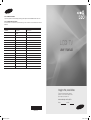 1
1
-
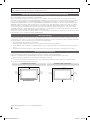 2
2
-
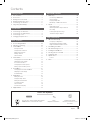 3
3
-
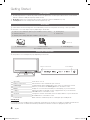 4
4
-
 5
5
-
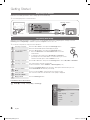 6
6
-
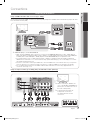 7
7
-
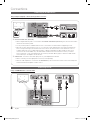 8
8
-
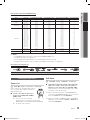 9
9
-
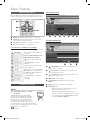 10
10
-
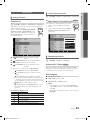 11
11
-
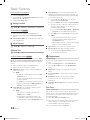 12
12
-
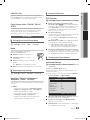 13
13
-
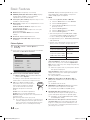 14
14
-
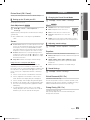 15
15
-
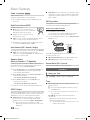 16
16
-
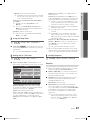 17
17
-
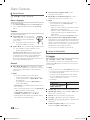 18
18
-
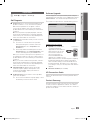 19
19
-
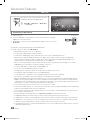 20
20
-
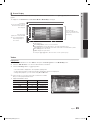 21
21
-
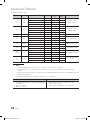 22
22
-
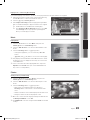 23
23
-
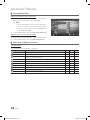 24
24
-
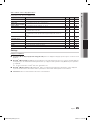 25
25
-
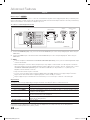 26
26
-
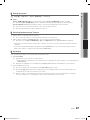 27
27
-
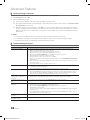 28
28
-
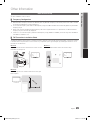 29
29
-
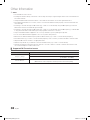 30
30
-
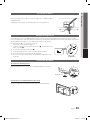 31
31
-
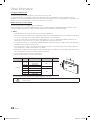 32
32
-
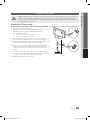 33
33
-
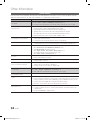 34
34
-
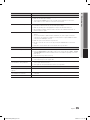 35
35
-
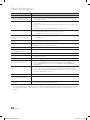 36
36
-
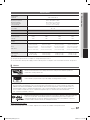 37
37
-
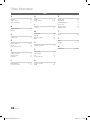 38
38
-
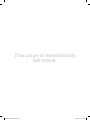 39
39
-
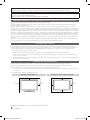 40
40
-
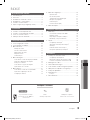 41
41
-
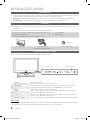 42
42
-
 43
43
-
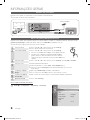 44
44
-
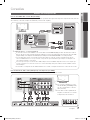 45
45
-
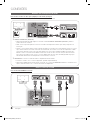 46
46
-
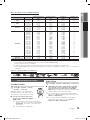 47
47
-
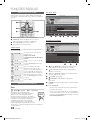 48
48
-
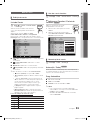 49
49
-
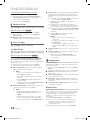 50
50
-
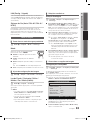 51
51
-
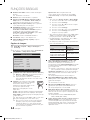 52
52
-
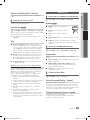 53
53
-
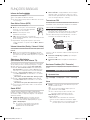 54
54
-
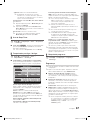 55
55
-
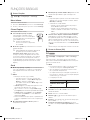 56
56
-
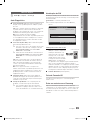 57
57
-
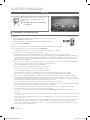 58
58
-
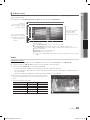 59
59
-
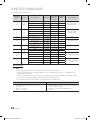 60
60
-
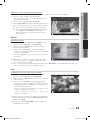 61
61
-
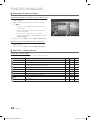 62
62
-
 63
63
-
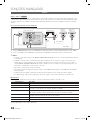 64
64
-
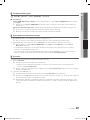 65
65
-
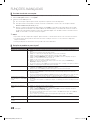 66
66
-
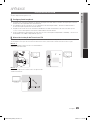 67
67
-
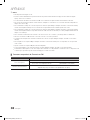 68
68
-
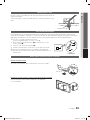 69
69
-
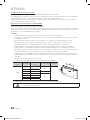 70
70
-
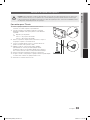 71
71
-
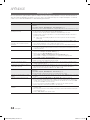 72
72
-
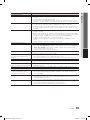 73
73
-
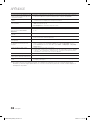 74
74
-
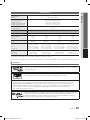 75
75
-
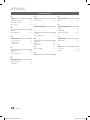 76
76
Samsung LN32C530F1M Manual do usuário
- Categoria
- TVs LCD
- Tipo
- Manual do usuário
em outras línguas
- English: Samsung LN32C530F1M User manual
Artigos relacionados
-
Samsung LN22C350D1 Manual do usuário
-
Samsung LN26C450E1M Manual do usuário
-
Samsung LN32C480H1M Manual do usuário
-
Samsung LN46D550K1G Guia rápido
-
Samsung LE19C350D1W Manual do usuário
-
Samsung LN32D400E1G Guia rápido
-
Samsung LN32C350D1M Manual do usuário
-
Samsung UN22C4000PM Manual do usuário
-
Samsung ED40C Guia rápido